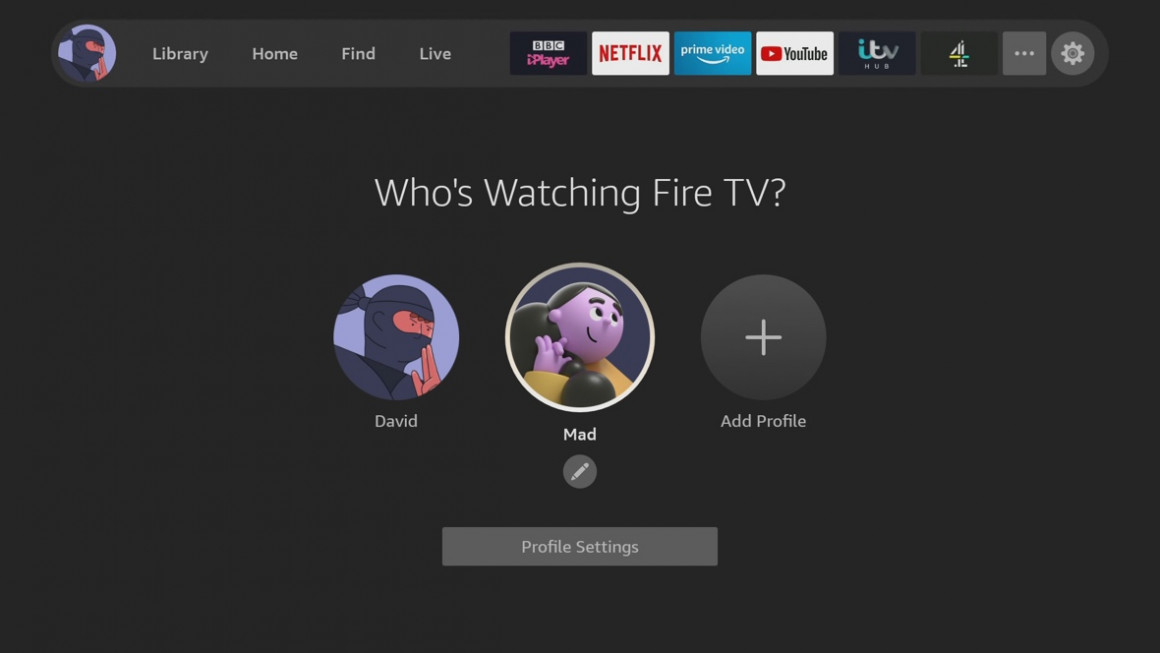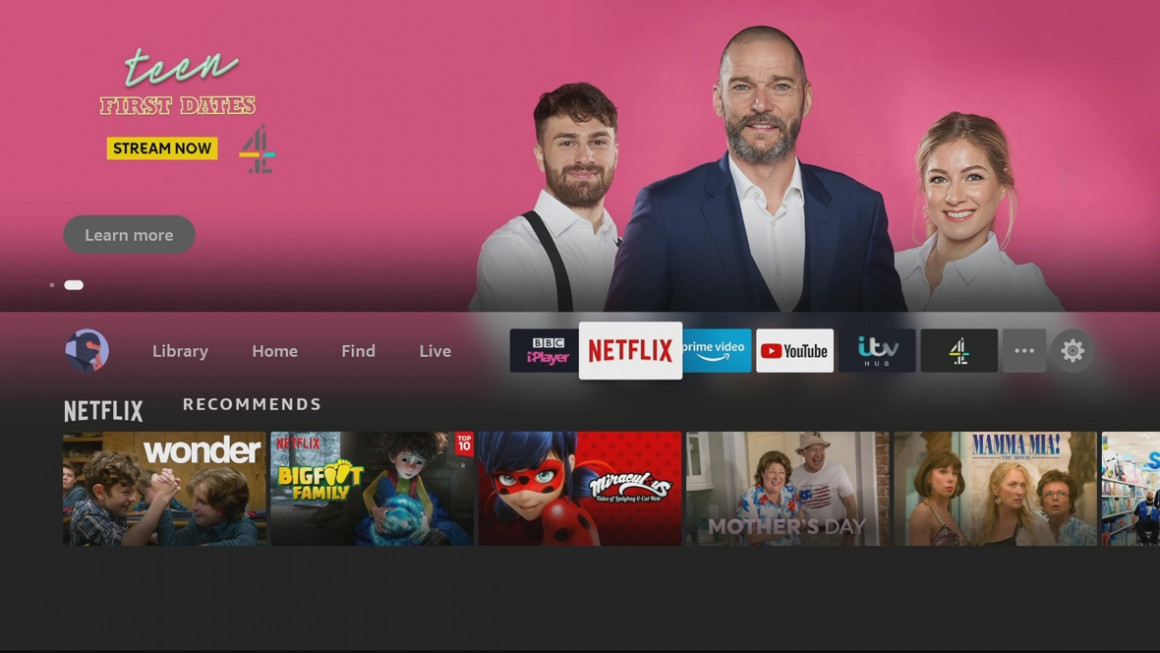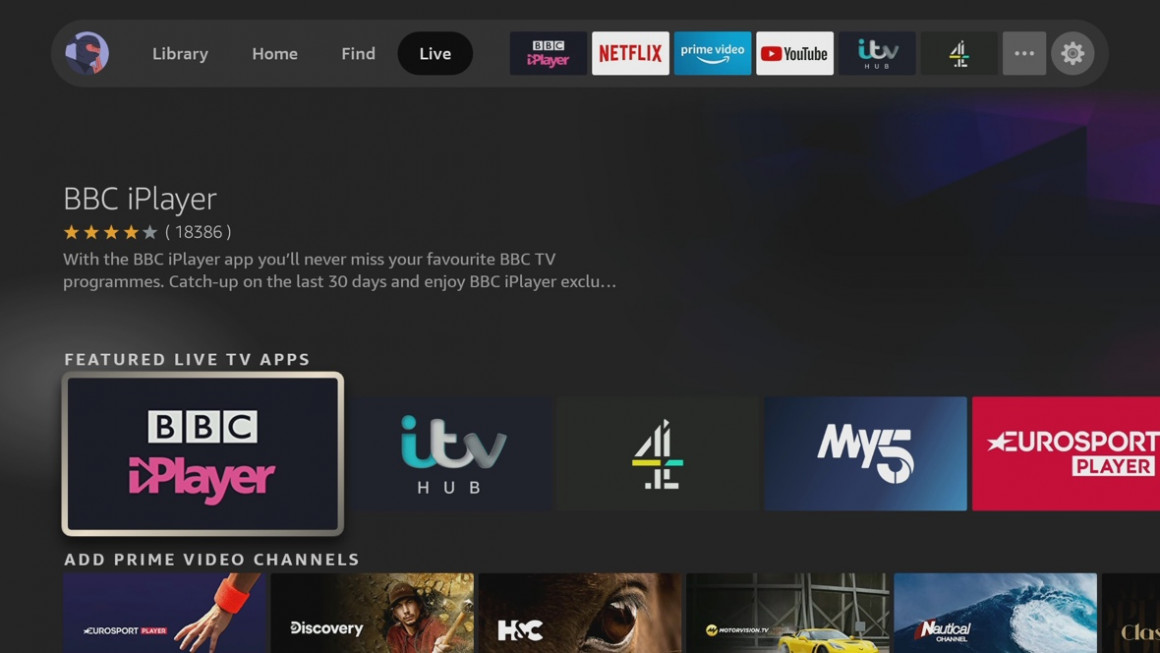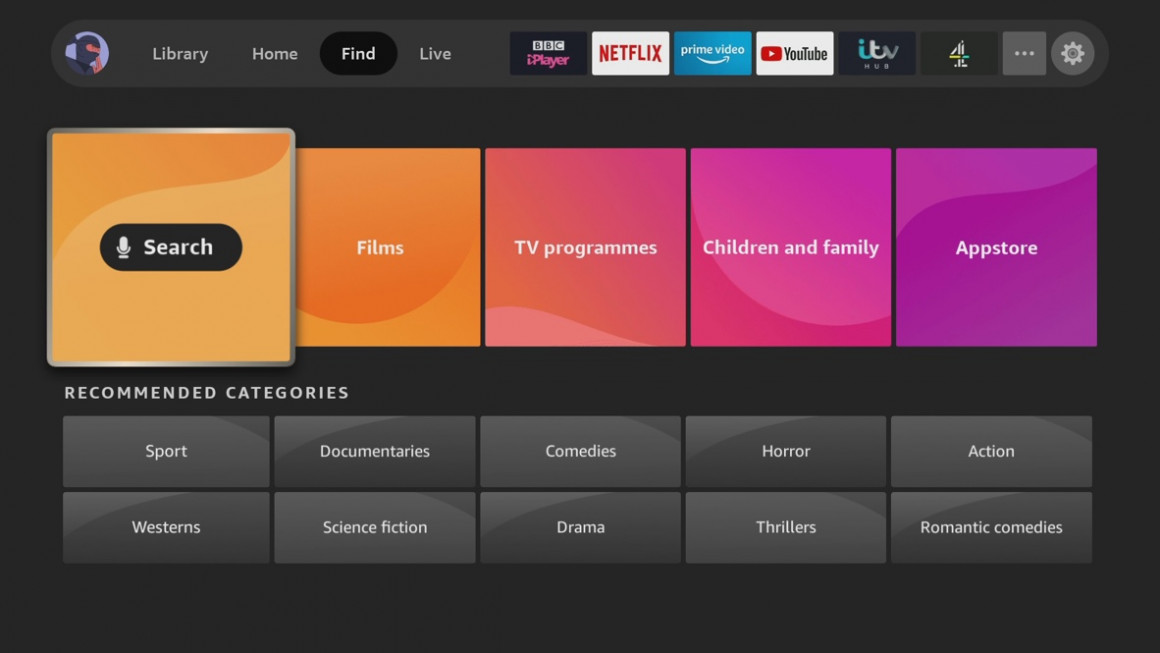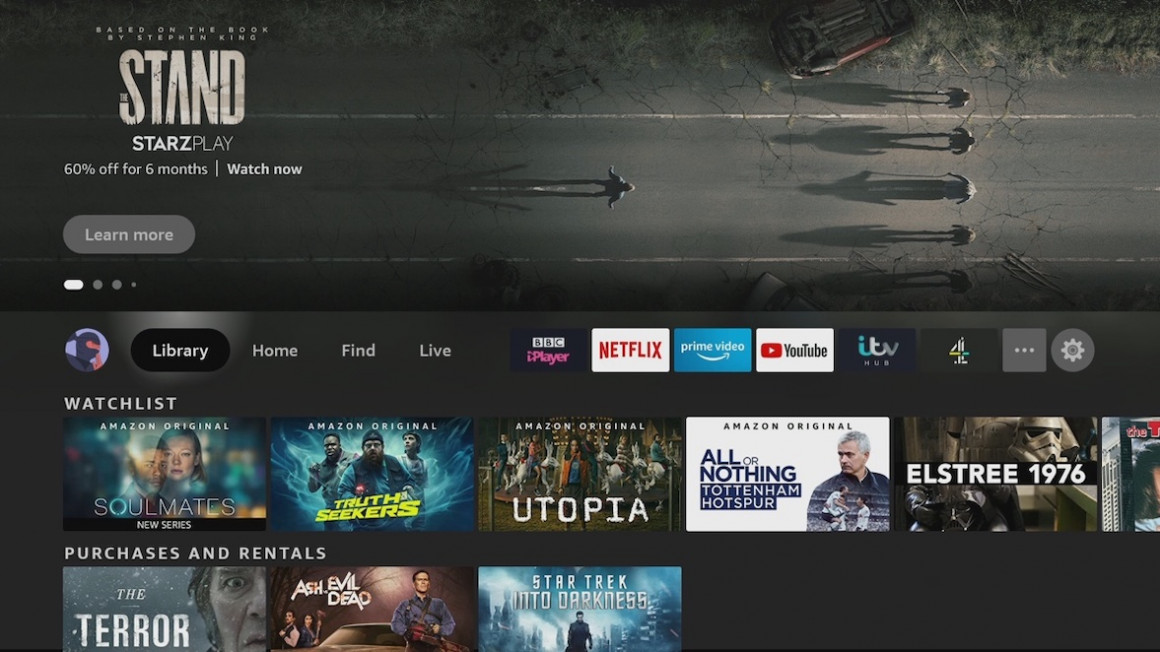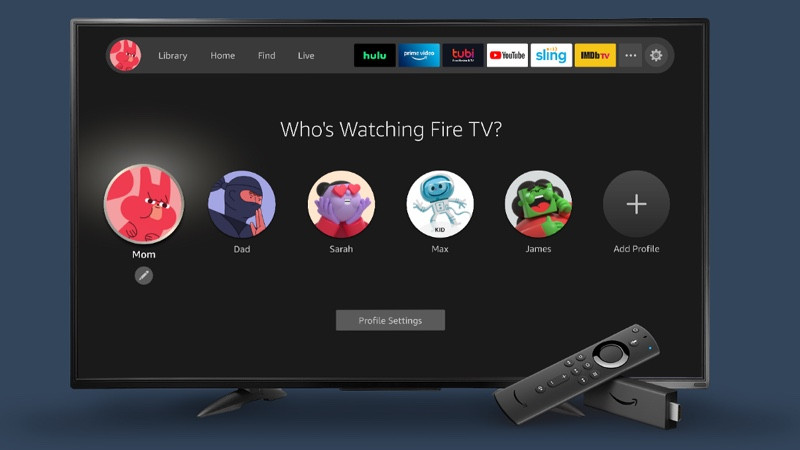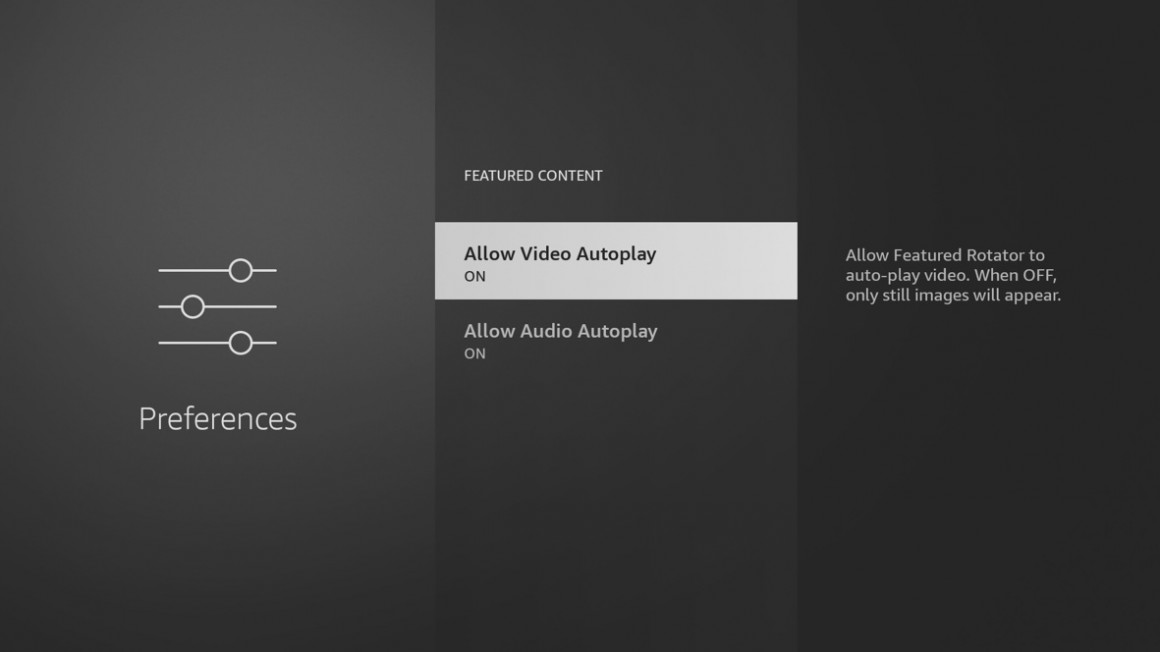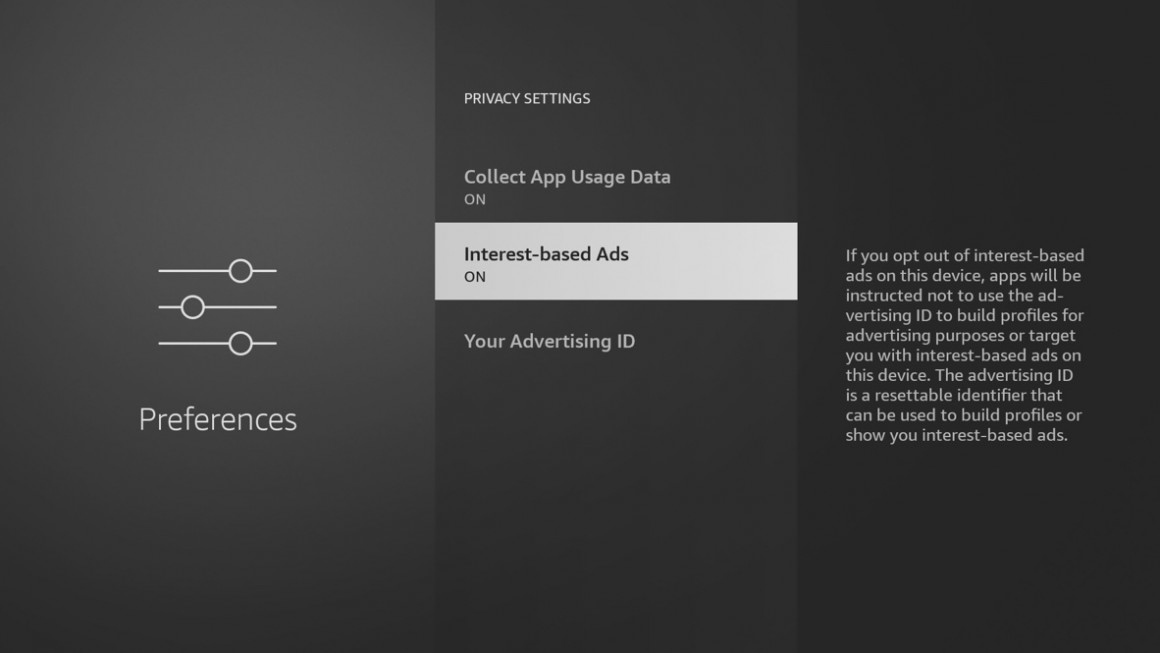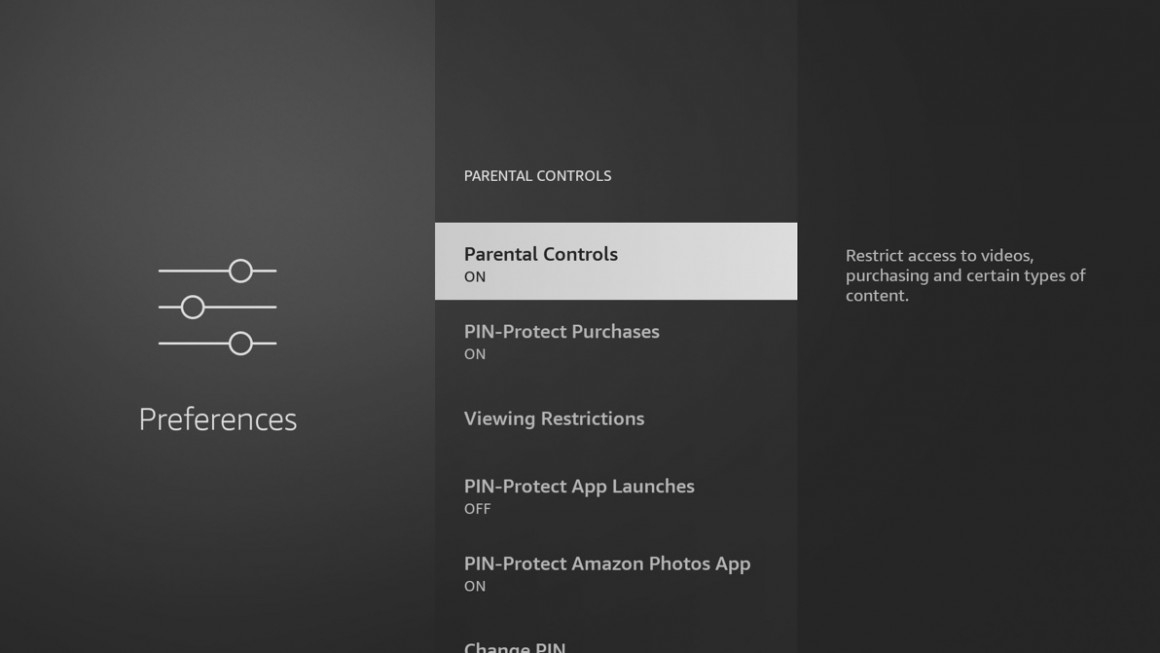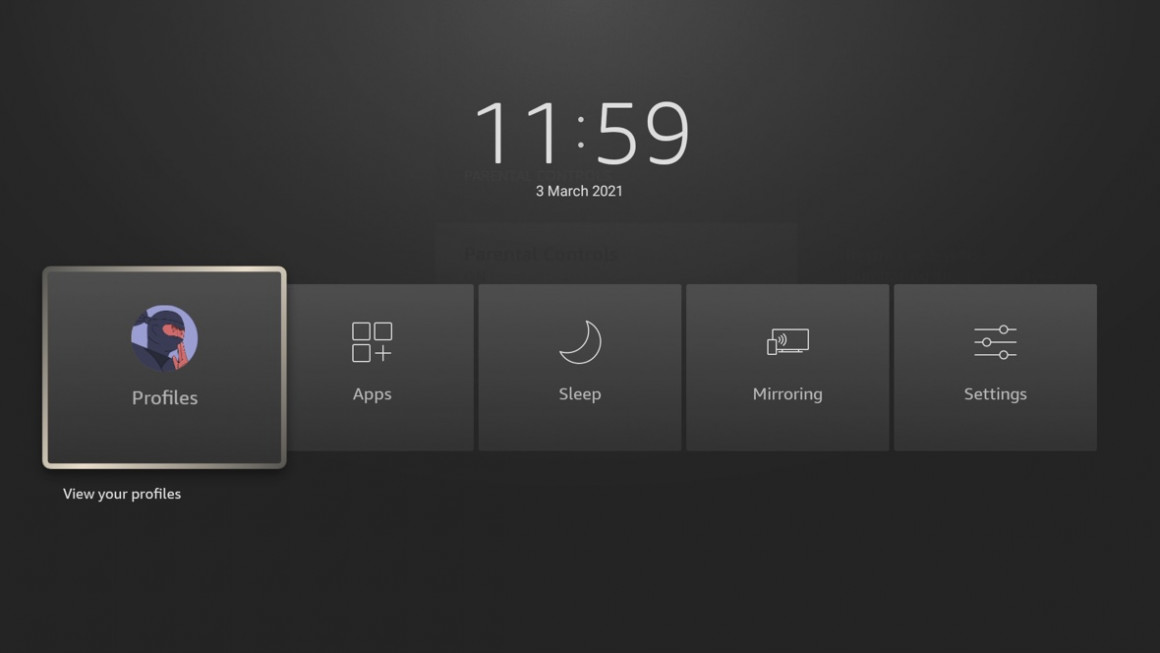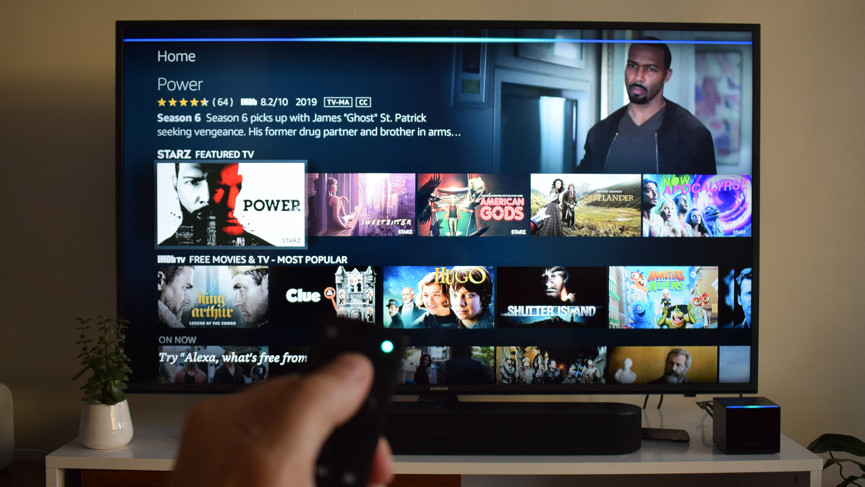Guida Fire TV: tutto ciò che devi sapere sulla nuova interfaccia e sugli stick e dispositivi Fire TV
Abbiamo tutti delle smart TV, ma quando invecchiano tendono a diventare obsolete e lente. Ecco perché la piattaforma Fire TV è rimasta così popolare, in quanto è un modo semplice per aggiornare qualsiasi TV e ottenere costantemente nuove funzionalità e app.
Qui, ti illustreremo tutto ciò che devi sapere sulla piattaforma, che è stata recentemente rinnovata, oltre a fornire molti suggerimenti e trucchi per ottenere il massimo dalla tua esperienza con Fire TV.
La nuova interfaccia di Fire TV
Per quanto buona sia la gamma Fire TV, l'interfaccia era diventata un po' disordinata e più che confusa da usare.
Fortunatamente, Amazon è sul caso con la sua nuovissima interfaccia, che è apparsa per la prima volta sul nuovo Fire TV Stick e Fire TV Stick Lite, ed è stata aggiunta al Fire TV Stick con Alexa Voice Remote (2a generazione) nel luglio 2021.
Amazon ci dice che questa nuova interfaccia verrà distribuita anche agli altri prodotti della line-up, incluso Fire TV Cube, entro la fine dell'anno.
Potrebbe essere meglio, ma di fronte alla nuova interfaccia cercare di capire cos'è tutto e dove va può creare confusione. Ecco tutto ciò che devi sapere sulla nuova interfaccia.
I profili sono più grandi e migliori
Amazon Prime Video ha finalmente introdotto i profili di recente, ma Fire TV Stick fa un ulteriore passo avanti con i propri profili. Fino a sei persone possono avere il proprio profilo, dando a ciascuna la propria lista di controllo, consigli e cronologia di visualizzazione.
Il profilo corrente è evidenziato nella schermata principale a sinistra della barra di navigazione. Basta passare all'immagine del profilo e vedrai il menu del profilo sottostante, che ti consente di passare da un profilo all'altro o crearne uno nuovo.
Se ne selezioni uno nuovo, puoi inserire tutti i profili che hai memorizzato nel tuo account Amazon, sebbene i profili Kids non siano ancora supportati. Non hai profili esistenti? Puoi semplicemente crearne uno nuovo comunque.
Piuttosto che le noiose immagini del profilo con cui il sistema è stato lanciato, ora puoi scegliere personaggi dei cartoni animati funky per ognuno.
Amazon ha rinnovato l'interfaccia principale, offrendo un modo completamente nuovo di trovare e riprodurre contenuti.
La maggior parte della nuova interfaccia è incentrata sulla barra di navigazione, che per impostazione predefinita seleziona la sezione Home.
È molto simile alla vecchia schermata iniziale, ottieni file di sezioni per i consigli (da tutti i servizi di streaming supportati e le app che hai installato, non solo Amazon), oltre alle app recenti e ai consigli Prime Video.
Ci sono altre selezioni in questo menu, che ti guideremo attraverso.
Scorciatoie dell'app
Le tue app più utilizzate appariranno come icone in miniatura a destra della barra di navigazione. Puoi selezionare e avviare rapidamente un'app in questo modo, ma c'è un nuovo trucco: Peek into Apps.
Seleziona un'app dall'elenco e vedrai sotto di essa i consigli di quell'app, così potrai immergerti rapidamente nei contenuti.
Tuttavia, non tutte le app supportano questa funzione. Ad esempio, Netflix lo fa, ma seleziona BBC iPlayer e ottieni solo un elenco di altre app che le persone scaricano.
Seleziona i tre punti alla fine della riga e puoi visualizzare tutti i tuoi canali e app.
Le impostazioni sulla vecchia interfaccia di Fire TV erano un po' difficili da trovare, quindi Amazon le ha ora messe in primo piano nella nuova interfaccia.
Vai all'icona dell'ingranaggio alla fine della barra di navigazione e sotto ottieni tutte le tue impostazioni, rendendo più veloce apportare modifiche.
Tv dal vivo
Se vuoi guardare qualcosa in diretta da Fire TV, la nuova sezione Live è per te.
Questo attualmente mette in evidenza le app che ti danno feed live, inclusi contenuti TV e streaming, come Twitch.
Amazon ha recentemente aggiunto una serie di nuovi servizi alle funzionalità della sezione Live, tra cui Xumo, IMDb TV e Amazon News.
Amazon ci dice che ora ci sono più di 400 canali di live streaming, da più di 20 provider a cui è possibile accedere dalla sezione Live di Fire TV (a seconda della regione).
Ciò include YouTube TV, Sling TV, Tubi, Pluto TV, Philo, Prime Video Channels e Prime Video Live Events negli Stati Uniti; e BBC iPlayer, Eurosport Player e My5 nel Regno Unito.
Trova rende più facile capire cosa guardare
Il nuovo menu Trova è lì per aiutarti a trovare cosa guardare. La ricerca è il primo riquadro, anche se di solito è più semplice utilizzare Alexa per la ricerca vocale in tutte le tue app.
Tuttavia, puoi anche utilizzare il menu Trova per sfogliare i contenuti per categoria: film, programmi TV, documentari e così via.
I contenuti vengono estratti dalle app supportate a cui hai anche un abbonamento, quindi troverai contenuti come Disney+ e Netflix accanto ai contenuti Prime Video.
Libreria rende più facile trovare i tuoi acquisti e Watchlist
La nuova sezione Libreria contiene la tua Watchlist (solo Amazon Prime Video) e tutti gli acquisti e i noleggi. È molto più facile trovare questo contenuto qui che con la vecchia interfaccia.
Seleziona un elemento nella tua lista di controllo e puoi utilizzare l'opzione Rimuovi dalla lista di controllo per eliminarlo; trova un elemento da guardare nell'interfaccia principale, selezionalo e usa Aggiungi a Watchlist per salvarlo per visualizzarlo in seguito.
Amazon Fire TV: suggerimenti e trucchi
Vuoi ottenere di più dalla tua Fire TV, ecco cosa devi sapere, con la nostra guida ai migliori consigli, trucchi e funzionalità nascoste.
Disabilita la riproduzione automatica
Sebbene il nuovo layout di Fire TV sia piuttosto elegante, l'opzione di riproduzione automatica può rapidamente diventare un peso per la tua sanità mentale se sei il tipo di persona (chi non lo è?) Che impiega più di 15 minuti per selezionare una visione notturna.
Per disabilitare la riproduzione automatica, vai su Impostazioni> Preferenze> Contenuti in primo piano e disattiva l'opzione Consenti riproduzione automatica video.
E mentre sei tutto nelle impostazioni, perché non deselezioni anche l'audio con riproduzione automatica. Ti fa sentire meglio, vero, questa cosa dell'esitare in pace? Ora, se solo Netflix aggiungesse una funzionalità simile.
Cambia il nome
Proprio come la gamma di tablet di Amazon e gli altoparlanti intelligenti Echo, alla tua Fire TV verrà automaticamente assegnato un nome una volta che avrai configurato tutto.
Tuttavia, se ne hai più di uno, le cose possono diventare rapidamente un po' confuse.
Poiché l'ultima cosa che desideri è eseguire il ping delle app a pagamento sul dispositivo sbagliato, puoi riprendere il controllo rinominando il tuo dispositivo Fire TV.
Il modo più semplice per farlo è all'interno dell'app Alexa. Puoi quindi assegnare la tua Fire TV in modo che sia controllata da determinati altoparlanti intelligenti Echo.
Uccidi gli annunci mirati
Sfortunatamente, non puoi eliminare del tutto le pubblicità su Fire TV, ma se non sei a tuo agio con l'idea di essere monitorato per scopi pubblicitari, Amazon include l'opzione per disattivarlo.
Riceverai comunque pubblicità, ma saranno invece un po' meno adattate ai tuoi gusti, con l'algoritmo che non registra più ogni tua mossa.
Per fare ciò, ecco l'equazione: Impostazioni > Preferenze > Impostazioni privacy > ID pubblicità > disattiva Annunci basati sugli interessi.
Aggiungi i controlli parentali
Se lasci la tua Fire TV collegata e alla portata di un giovane, c'è la possibilità che possa fare qualcosa di sconsiderato come rimanere accidentalmente su The Grand Tour quando non ci sei.
Tuttavia, puoi aiutarli a evitare tali contrattempi irreversibili aggiungendo alcuni controlli parentali.
Se non vuoi che i tuoi figli guardino i bit R-rated o TV-MA da Amazon, vai su Impostazioni> Preferenze> Controllo genitori e fai clic su di esso.
Leggi questo: Come guardare YouTube su Fire TV
Da qui, ti verrà chiesto di impostare un codice PIN che dovrà essere inserito per accedere a determinati materiali ed effettuare acquisti. L'aggiunta di questi controlli impedisce anche l'uso di giochi, app e la visualizzazione di foto da parte di persone non autorizzate.
Tieni presente che questo copre solo i servizi di Amazon. Se desideri aggiungere restrizioni ad app come Netflix, dovrai farlo separatamente.
Cambia rapidamente profilo, dormi o passa alle impostazioni
Non si può prendere la briga di passare attraverso l'interfaccia principale?
Tieni premuto il pulsante Home sul telecomando e otterrai un menu a comparsa che ti consente di cambiare profilo, aprire app, dormire, eseguire il mirroring dello schermo o aprire le impostazioni.
Riavvia utilizzando il telecomando
Fire TV è un dispositivo abbastanza robusto, ma ciò non significa che non sperimenterai lo strano singhiozzo. Naturalmente, la prima parte della risoluzione dei problemi che dovresti eseguire è il classico trucco off-on, ma questo è reso irragionevolmente difficile dal fatto che dovrai alzarti dal divano per farlo.
Oppure, aspetta, vero? Usando la potenza del telecomando Fire TV, puoi riavviare le cose senza sacrificare lo stampo che il tuo corpo ha formato sul divano.
Hai anche due opzioni: vai su Impostazioni> Dispositivo> Riavvia o semplicemente tieni premuti contemporaneamente i pulsanti Riproduci e Seleziona per circa cinque secondi.
Riaccoppia un telecomando Fire TV
Non abbiamo avuto particolari problemi con il nostro Five TV Remote, ma a un certo punto possono verificarsi problemi di accoppiamento, e probabilmente si verificheranno.
Per fortuna, tenendo premuto il pulsante Home per circa dieci secondi, di solito dovresti riaccoppiarlo alla tua Fire TV. Lo stesso trucco può essere utilizzato anche per accoppiare nuovi telecomandi o controller di gioco, a condizione che siano compatibili con la piattaforma.
Usa il tuo telefono come telecomando
Forse non sei disposto a investire nel telecomando, o forse l'hai semplicemente perso sul lato del divano: in entrambi i casi, puoi utilizzare il tuo dispositivo iOS o Android per controllare Fire TV utilizzando l'app Fire TV.
Inoltre, ottieni l'ulteriore vantaggio di una tastiera, che semplifica la ricerca se non desideri utilizzare la tua voce.
Dovrai assicurarti che il tuo telefono sia sulla stessa rete Wi-Fi del tuo streamer, ma questo ti dà tutto il controllo che normalmente otterresti dal telecomando, oltre al vantaggio aggiuntivo di quella tastiera dello smartphone per digitare cose e controllo vocale (particolarmente utile per coloro che non hanno Alexa integrato nel loro vecchio Stick).
Una volta scaricato, il tuo dispositivo dovrebbe apparire nell'elenco e devi semplicemente seguire le istruzioni di sincronizzazione sullo schermo per accoppiare i due.
Condividi il tuo schermo più piccolo
Facilmente, Fire TV supporta Miracast, un'app che ti consente di mostrare video e simili su un paio di schermi.
Dovrai essere in possesso di un dispositivo Android con sistema operativo Android 4.2 o successivo, un Kindle Fire HDX da 7 pollici di terza generazione, HDX 8.9 di quarta generazione o Fire HD 8/HD 10 di quinta generazione, ma se lo fai, vai su Impostazioni> Display e suoni> Abilita mirroring del display, quindi vai nelle impostazioni del tuo dispositivo mobile e avvia Miracast.
In alternativa, tieni premuto il tasto Home sul telecomando e seleziona Mirroring.
Ancora una volta, dovrai essere sulla stessa rete della tua Fire TV o utilizzare lo stesso account Amazon affinché funzioni.
Accoppia le tue cuffie con Fire TV
Sono le 3 del mattino e ti sei allontanato di soppiatto dal tuo partner per guardare il prossimo episodio di Making A Murderer senza di loro, ma come fai a passare inosservato con tutto quel suono intrigante pronto a svegliarlo?
Beh, non temere, traditore di programmi TV moralmente fallito. Con Fire TV, hai la capacità malvagia di accoppiare le tue cuffie Bluetooth e trasmettere tutto il suono direttamente alle tue orecchie. Vai semplicemente su Impostazioni e poi sulla sezione Bluetooth, con i due accoppiamenti proprio come farebbero sul tuo telefono.
Solo, sai, non incolparci quando il suddetto partner si sveglia e ti coglie sul fatto, ignaro – l'hai fatto a te stesso.
In modo simile alla riproduzione automatica sulla dashboard di Fire TV, i suoni di navigazione predefiniti possono essere una vera grattugia per le orecchie se impieghi un po ‘di tempo a sfogliare i menu.
Ok, ok, quindi il clic su Fire TV non è poi così male, ma hai la possibilità di spegnerlo del tutto navigando su Impostazioni> Display e suoni> Audio e disattivandoli.
Ottieni maggiori informazioni
Dal momento che è impossibile superare qualsiasi tipo di visione in questi giorni senza verificare con Google da dove riconosci l'attore/attrice, Amazon Fire TV ha eliminato parte del processo con la sua funzione X-Ray.
Poiché la società possiede IMDb, è riuscita a integrare le informazioni dal sito in Amazon Video per aiutarti a recuperare rapidamente i profili e la filmografia dei giocatori.
Per fare ciò, premi il tasto su o giù sul telecomando mentre guardi e scorri il cast e ricevi anche un po ‘di curiosità. Vuoi conoscere la canzone che suona in una determinata scena? È disponibile anche qui.
Amazon Fire TV: Funzionalità Alexa
Naturalmente, Alexa gioca un ruolo da protagonista sulla piattaforma Fire TV di Amazon, e i dispositivi di Amazon sono dotati anche di Alexa Voice Remote, che ha un pulsante dedicato per avviare Alexa.
Cioè, a meno che tu non abbia Fire TV Cube, che integra il suo microfono nella scatola. Come con i dispositivi Echo, puoi semplicemente dire "Alexa" per ascoltare l'assistente. Puoi anche collegare il tuo dispositivo Echo esistente alla tua Fire TV.
Per farlo, apri l'app complementare Alexa.
1 Vai al menu e seleziona Musica, video e libri.
2 Selezionare Fire TV.
3 Seguire le istruzioni.
4 Fare clic su Collega dispositivi.
Ma cosa puoi fare esattamente con Alexa su Fire TV?
Alexa è il tuo assistente per l'intrattenimento su Fire TV. Ciò significa che puoi fare cose come aprire app come Netflix o cercare film in base al genere o all'attore. Oppure potresti chiedergli di cercare all'interno di un'app, ad esempio "Alexa, cerca Ladybird su Netflix".
Se disponi di un televisore dotato di Fire TV o di Fire TV Cube, hai anche l'ulteriore vantaggio di chiedere ad Alexa di accendere o spegnere la TV, modificare il volume o modificare l'ingresso sulla TV.
Se il tuo servizio via cavo funziona bene, puoi anche comandare ciò che guardi sul tuo decoder via cavo o satellitare.
Se disponi di Fire TV Recast, che ti consente di aggiungere canali di trasmissione locali al tuo dispositivo Fire TV, puoi anche utilizzare Alexa per registrare spettacoli, controllare la TV in diretta e riprodurre le tue registrazioni.
Naturalmente, puoi anche fare tutto ciò che Alexa può fare su altri dispositivi. Ciò include ordinare popcorn, controllare il tempo e chiedere fatti casuali o cosa hai.
I migliori comandi di Alexa Fire TV
"Alexa, guarda Fire TV."
"Alexa, cerca Ladybird su Prime Video."
"Alexa, che tempo fa oggi?"
"Alexa, spegni la TV."
"Alexa, alza il volume."
"Alexa, passa all'ingresso due."
"Alexa, fammi vedere i film con Tom Cruise."
"Alexa, fammi vedere commedie."
"Alexa, torna indietro di 30 secondi."
"Alexa, avanti veloce di 30 secondi."
"Alexa, fermati."
"Alexa, vai a casa."
"Alexa, riproduci Fox Sports via cavo."
Amazon Fire TV: servizi compatibili
Fire OS è la versione personalizzata di Android di Amazon. Sebbene consenta ad Amazon di creare la propria esperienza unica sui suoi tablet e dispositivi TV, ma soprattutto consente ad Amazon di creare il proprio app store.
Nel caso di Fire OS, quell'app store viene utilizzato per fornire app e giochi video. Tutti i grandi nomi sono qui, da Netflix a Disney+, da HBO a Hulu.
Dopo una lunga e fastidiosa pausa, anche YouTube è finalmente tornato: alleluia. Il battibecco tra Google e Amazon su quel fronte sembra essere sospeso, per il momento.
Apple TV è ora disponibile sulla chiavetta Fire TV, consentendoti di accedere al catalogo di spettacoli di Apple, oltre a noleggi e acquisti di film.
Vudu è un altro grande negozio di video che non è presente su Fire TV. È un peccato perché Vudu ha il supporto per HDR 10 e Dolby Atmos, che darebbero a Fire TV una buona quantità di intrattenimento 4K con il supporto Atmos. Anche se Vudu non è disponibile su Apple TV, è disponibile su Roku.
In effetti, Roku ha un vantaggio su Fire TV in quanto è una piattaforma universale che non ha un cane nella lotta allo streaming, come fanno Google, Apple e Amazon. Può semplicemente aprirsi e consentire a chiunque di entrare nel suo app store, come fa.
Il più grande nuovo servizio di Fire TV sono i canali di trasmissione locali. Quando acquisti Fire TV Recast da $ 229,99 (non dimenticare di acquistare anche un sintonizzatore per antenna HD) puoi aggiungere canali di trasmissione a Fire TV. Ciò ti consente di guardare la TV in diretta da ABC, FOX, CBS, NBC, The CW e canali di accesso pubblico locale direttamente sulla tua chiavetta di streaming in un nuovo menu DVR.
Inoltre, Amazon sta collaborando con diversi produttori di TV per integrare Fire TV direttamente nei televisori. Questo è qualcosa che Roku ha fatto con successo con TCL sulla linea Roku TV, ma Amazon sta optando per un approccio più generale, a partire da Toshiba e con JVC nel Regno Unito.
Fuoco TV: 4K, HDR e Dolby Atmos
Certo, l'intelligenza è importante nel mondo delle scatole di streaming, ma ciò che è importante sono anche le cose audiovisive geniali. Sai, le cose che influiscono sul modo in cui guardi e ascolti tutte quelle opzioni di intrattenimento.
Il supporto 4K significa emettere una risoluzione fino a 2160p, sebbene Fire TV emetterà anche sia 1080p che 720p se non si dispone ancora di una TV 4K.
Supporta anche 4K fino a 60 fotogrammi al secondo, consentendo una visione estremamente fluida poiché maggiore è la frequenza dei fotogrammi, più fluida è l'immagine che stai vedendo. Un avvertimento qui: la maggior parte dei film e dei programmi TV sono girati a 24 fotogrammi al secondo. Tuttavia, questo va bene per lo strano video di YouTube o filmati GoPro se vuoi guardarlo.
È molto importante sapere che solo Fire TV Cube e Fire TV Stick 4K e Stick 4K Max 4K supportano il 4K. Fire TV Stick non supporta 4K, offrendo invece un massimo di 1080p.
Il nuovo Stick 4K Max, lanciato a settembre 2021, è il 40% più potente della versione 4K standard, con un processore quad-core da 1,8 GHz e 2 GB di RAM, oltre a una GPU più veloce.
Porta anche le competenze Wi-Fi 6 sul tavolo, che dovrebbero rendere lo streaming più fluido e affidabile su più dispositivi e il supporto per l'audio Dolby Vision, HDR, HDR10+ e Dolby Atmos.
HDR sta per gamma dinamica elevata. È una caratteristica dei televisori moderni che aumenta il colore per rendere ciò che stai guardando più vivido e luminoso. Una volta che lo vedi in azione, è difficile tornare a contenuti non HDR.
Esistono due principali formati HDR supportati dai servizi di streaming multimediale. HDR 10 è la versione standard della palude supportata da tutto. Dolby Vision è uno standard HDR avanzato.
Dolby Vision utilizza l'HDR dinamico, personalizza i colori e la temperatura dell'immagine in base alla scena. L'HDR 10, d'altra parte, mantiene gli stessi colori e la stessa temperatura durante tutto il programma TV o il film. C'è anche HDR 10 Plus, che corregge l'HDR statico di HDR 10, ma è un pezzo di tecnologia Samsung che avrà difficoltà a diventare diffuso come HDR 10 o Vision.
Esistono due nuovi formati HDR, anche se non c'è un enorme supporto per loro. HDR 10+ utilizza metadati dinamici, proprio come Dolby Vision, mentre HLG è una forma di trasmissione di HDR che consente di trasmettere contemporaneamente le versioni standard e HDR di un programma.
Tutta la gamma Fire TV attuale (Fire TV Stick LIte, Fire TV Stick (terza generazione), Fire TV Stick 4K e Fire TV Cube (seconda generazione) supporta HDR 10, HDR10+ e HLG. Solo Fire TV Stick 4K e Fire TV Cube supporta Dolby Vision.
Poi c'è Dolby Atmos, un formato audio 3D che può riprodurre l'audio come se provenisse da sopra di te, così come intorno a te. Dolby Atmos richiede una soundbar, una TV o un ricevitore in grado di riprodurre il formato, come Sonos Arc.
Tutta la gamma Fire TV supporta Dolby Atmos, anche se il supporto varia a seconda dell'app. Ad esempio, solo Fire TV Cube può riprodurre Dolby Atmos tramite Netflix.